Hoe maak je een afspeellijst op Spotify Desktop en mobiel?
Spotify is een muziekstreamingservice met een catalogus van meer dan 100 miljoen nummers. Spotify levert niet alleen gepersonaliseerde afspeellijsten, maar stelt gebruikers ook in staat hun eigen afspeellijsten samen te stellen en daar onbeperkt hun favoriete muziek aan toe te voegen. Het maken van afspeellijsten is een geweldige manier om nummers te groeperen op basis van een specifiek thema of stemming. Hieronder delen wij hoe maak je een afspeellijst op Spotify. Door onze stappen te volgen, kun je afspeellijsten maken voor verschillende genres en artiesten, of zelfs voor verschillende gelegenheden.
Inhoudsopgave Deel 1. Maak en bewerk een Spotify-afspeellijst op Android/iOSDeel 2. Maak en bewerk een Spotify-afspeellijst op Mac/WindowsDeel 3. Bonus: download Spotify-afspeellijsten zonder premiumDeel 4. Veelgestelde vragenDeel 5. Om het allemaal samen te vatten
Deel 1. Maak en bewerk een Spotify-afspeellijst op Android/iOS
Hoe maak je een afspeellijst op Spotify? Het maken van een afspeellijst is een van de Spotify trucs die de moeite waard zijn om te weten, vooral als je een classificatie moet maken met je muziekcollectie. Gelukkig is het proces zo eenvoudig uit te voeren. De mobiele Spotify-app is de belangrijkste manier waarop de meeste mensen naar muziek luisteren. In dit deel laten we u eerst zien hoe u afspeellijsten kunt maken en bewerken in de mobiele Spotify-app. Volg hiervoor deze stappen:
Maak een afspeellijst in de Spotify Mobile-app
Stap 1. Log in op uw Spotify-account via de Spotify mobiele app. Selecteer vervolgens het tabblad Uw bibliotheek onder aan het scherm.
Stap 2. Tik op het plusteken (+) in de rechterbovenhoek. Selecteer Afspeellijst.
Stap 3. In een dialoog wordt u gevraagd de afspeellijst een naam te geven. Geef je afspeellijst een naam en tik op Maken.
Stap 4. Tik op Toevoegen aan deze afspeellijst om nummers aan uw afspeellijst toe te voegen.

Bewerk uw afspeellijst in de Spotify Mobile-app
Spotify biedt verschillende opties voor het bewerken van afspeellijsten, zoals het hernoemen van afspeellijsten, het opnieuw ordenen van nummers, delen, privé maken en downloaden voor offline luisteren. Nadat we hebben geleerd hoe u een afspeellijst op Spotify kunt maken met uw mobiele telefoon, gaan we kijken naar de bewerkingsopties voor de nieuwe afspeellijst.
Stap 1. Open de nieuwe afspeellijst die je hebt gemaakt.
Stap 2. Klik op de driepuntsknop onder de naam van de afspeellijst. Hier kun je een heleboel dingen doen met een afspeellijst zoals je wilt.
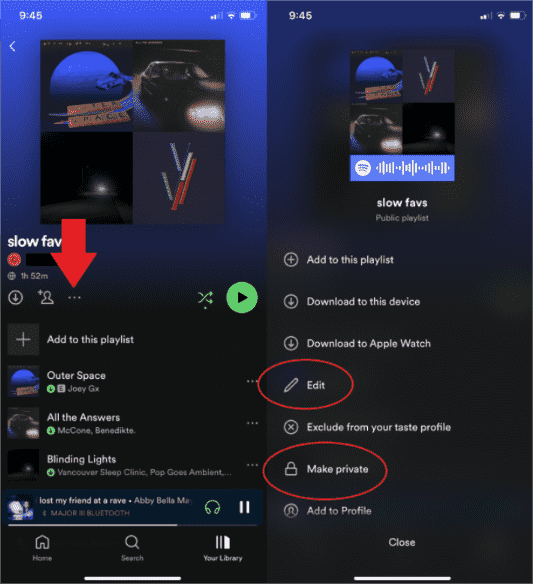
Deel 2. Maak en bewerk een Spotify-afspeellijst op Mac/Windows
Hoe maak je een afspeellijst op Spotify op de computer? Spotify is ook toegankelijk via de desktop-app en webplayer. Het maken van een afspeellijst op uw computer lijkt sterk op de mobiele ervaring. Hier zullen we enkele tips met u delen voor het maken en bewerken van afspeellijsten met uw Windows en Mac. Bekijk ze alstublieft in detail.
Maak een Spotify-afspeellijst op de computer
Stap 1. Start de Spotify-desktopapp op uw computer of ga naar de Spotify-webplayer met behulp van een webbrowser.
Stap 2. Klik in de linkerbalk op de plustekenachtige knop naast Uw bibliotheek. Er wordt een pop-up geopend en selecteer vervolgens Een nieuwe afspeellijst maken.

Stap 3. Spotify geeft het automatisch een tijdelijke naam, zoals 'Mijn afspeellijst#4'.
Stap 4. Klik op het vakje eronder. Laten we iets zoeken voor je afspeellijst en typ een nummer of artiest. Wanneer u vindt wat u zoekt, klikt u op de knop Toevoegen rechts van de titel.

Tips: Bekijk Hoe u de Spotify-afspeellijstomslag kunt wijzigen. Als je geen aangepaste afspeellijstomslag toevoegt, genereert Spotify automatisch een afbeelding op basis van de albumhoezen uit je afspeellijst.
Dat is het! De stappen voor het maken van een afspeellijst op Spotify met behulp van een desktop-app en webplayer zijn eenvoudig. Nu zie je de nieuwe afspeellijst in je bibliotheek. Je kunt een afspeellijst ook naar wens bewerken. Volg deze stappen om de klus te klaren:
Bewerk een Spotify-afspeellijst op de computer
Stap 1. Open een afspeellijst en klik op de naam. Bewerk de naam van de afspeellijst en andere details. Klik op OPSLAAN.

Stap 2. Je kunt de afspeellijst ook gratis bewerken door op de knop met de drie stippen onder de naam van de afspeellijst te klikken. Je kunt je creaties bijvoorbeeld met iedereen delen. Als je alleen voor jezelf van de afspeellijst wilt genieten, kun je met Spotify de afspeellijst ook in de privémodus zetten. U kunt de volgorde van nummers wijzigen door ze naar de gewenste positie te slepen en neer te zetten.
Deel 3. Bonus: download Spotify-afspeellijsten zonder premium
Het maken van afspeellijsten is een geweldige manier om uw favoriete nummers naar wens te ordenen. Het belangrijkste is dat elke gratis en Premium-luisteraar een afspeellijst op Spotify kan maken en bewerken. Maar er zijn nog steeds voordelen aan het hebben van een Premium-account. Spotify Premium-gebruikers hoeven bijvoorbeeld niet te maken te krijgen met vervelende advertenties tijdens het luisteren naar een afspeellijst. Spotify Premium beschikt ook over een offlinemodus, waardoor je zelfs zonder internetverbinding naar gedownloade afspeellijsten kunt luisteren. Als u een gratis versie van Spotify gebruikt, hoe kunt u dan een afspeellijst op Spotify maken en deze downloaden voor offline luisteren? U moet een professionele muziekdownloader gebruiken, zoals AMuziekSoft Spotify Music Converter.
Of u nu een gratis of premium gebruiker bent, u kunt AMusicSoft gebruiken Spotify Music Converter om je favoriete Spotify-nummers, afspeellijsten en albums te downloaden. Bovendien kan de gedownloade afspeellijst alleen worden afgespeeld op de Spotify-app of het platform vanwege DRM. Maar AMusicSoft Spotify Music Converter is in staat om DRM verwijderen van Spotify, zodat u alle Spotify-downloads eenvoudig naar elk gewenst apparaat kunt overbrengen. Als je je zorgen maakt over gedownloade Spotify-afspeellijsten die uit de bibliotheek zijn verdwenen nadat je Spotify Premium hebt geannuleerd, kun je er eerst een back-up van maken op een USB-station.
AMuziekSoft Spotify Music Converter is ook uitgerust met meer essentiële functies, zoals het kunnen converteren van muziek naar verschillende soorten mediaformaten, zoals MP3, WAV, FLAC, AIFF en ALAC. Als u bang bent dat de kwaliteit van de geconverteerde nummers in gevaar kan komen, is dat niet mogelijk met AMusicSoft Spotify Music Converter. Zelfs met de snelle conversietijd zal de kwaliteit van uw geconverteerde nummers net zo goed zijn als die van de originele.
Volg de onderstaande gedetailleerde instructies om uw favoriete afspeellijst gratis te downloaden met AMusicSoft Spotify Music Converter.
Stap 1. Klik op de knop Gratis downloaden om AMusicSoft te downloaden Spotify Music Converter op uw Mac/Windows-computer.
Download gratis Download gratis
Stap 2. Start het dan. Op de hoofdinterface moet u inloggen op de Spotify web player met uw account. U kunt uw gemaakte playlists openen vanuit Spotify. Sleep de playlist naar het "+" icoon aan de rechterkant. AMusicSoft zal dan automatisch muziekinformatie ophalen.

Stap 3. Kies een map waarin u alle songbestanden opslaat die u hebt geconverteerd. U kunt de map hernoemen op basis van uw eigen voorkeuren. Vervolgens kunt u nu beginnen met het kiezen van de bestandsformaten die u leuk vindt. Hier kiezen we MP3.

Stap 4. Navigeer naar de onderkant van het venster, klik op de knop "Converteren" en wacht tot de toepassing de magie uitvoert.

Deel 4. Veelgestelde vragen
De stappen voor het maken van een afspeellijst op Spotify zijn eenvoudig. Maar soms kun je nog steeds problemen tegenkomen met Spotify-afspeellijsten. Hieronder volgen de veelgestelde vragen die nuttig voor u kunnen zijn.
Q1. Hoe deel ik afspeellijsten met anderen?
Je kunt je afspeellijsten delen met andere mensen op Spotify door de link van de afspeellijst te kopiëren en deze naar hen te sturen. Je kunt je afspeellijsten ook delen op sociale media, zoals Facebook. Houd er rekening mee dat u uw afspeellijst openbaar moet maken voordat u deze deelt, anders hebben anderen er geen toegang toe.
Vraag 2. Kun jij samen met je vrienden een playlist op Spotify maken?
Ja. Spotify biedt een samenwerkingsfunctie voor afspeellijsten waarmee u eenvoudig anderen kunt uitnodigen om deel te nemen aan een afspeellijst en er nummers aan toe te voegen. Er is geen limiet aan het aantal mensen dat kan bijdragen aan een afspeellijst. Beter nog: er is een Collaborative-afspeellijst beschikbaar voor zowel Spotify Free- als Spotify Premium-leden.
Gerelateerde onderwerpen: Bekijk ons artikel voor een Collaborative-afspeellijst maken op Spotify 👈
Q3. Hoe kan Spotify mijn afspeellijst stoppen?
Als je een aantal afspeellijsten hebt waarvan je niet wilt dat Spotify deze gebruikt om te leren wat je leuk vindt, kun je deze uitsluiten. Om dit te doen, opent u het menu van de afspeellijst en kiest u Uitsluiten uit uw smaakprofiel. Je hebt nog steeds toegang tot de afspeellijst, maar Spotify gebruikt deze niet als onderdeel van je luistergewoonten. Dit is handig als u afspeellijsten met slaapmuziek voor uw kinderen of iets dergelijks heeft die buiten uw normale voorkeuren vallen.
Deel 5. Om het allemaal samen te vatten
Dit artikel gaat dieper in op het maken van een afspeellijst op Spotify. Na het lezen van dit artikel zult u het gemakkelijk vinden om deze taak te volbrengen. Als je snel en moeiteloos een afspeellijst wilt downloaden zonder Premium, AMuziekSoft Spotify Music Converter is de meest werkbare en tijdbesparende manier. Deze software kan Spotify-afspeellijsten converteren naar DRM-vrije formaten zoals MP3, AAC, WAV en meer. Je kunt ze vervolgens importeren naar andere muziekspelers. Bovendien biedt het een gratis versie waarmee nieuwe gebruikers alle functies kunnen ervaren. Kom het proberen!
Mensen Lees ook
- Beste manier om Spotify-afspeellijst gratis naar MP3 te downloaden
- Markeer de afspeellijst voor offline synchronisatie op Spotify Desktop / Mobile
- Top 4 Spotify-afspeellijstdownloader online voor Windows en Mac
- Hoe Spotify-afspeellijst in uw website insluiten?
- Een Spotify-afspeellijst delen: handleidingen en procedures
- Hoe een afspeellijst op Spotify te kopiëren [3 methoden]
- Een back-up maken van Spotify-afspeellijsten: een gids voor u
- Nummers opnieuw rangschikken: hoe nummers in de Spotify-afspeellijst verplaatsen?
Robert Fabry is een fervent blogger en een enthousiasteling die dol is op technologie. Misschien kan hij je besmetten door wat tips te delen. Hij heeft ook een passie voor muziek en heeft voor AMusicSoft over deze onderwerpen geschreven.